GNOME adalah lingkungan desktop sumber terbuka dan gratis yang digunakan oleh sebagian besar distribusi GNU/Linux seperti Fedora, openSUSE, dan Ubuntu. Ini dirancang untuk "menyelesaikan sesuatu dengan mudah, nyaman, dan terkendali".
GNOME juga merayakan ulang tahunnya yang ke-22 pada bulan Agustus, yang merupakan kesempatan bagus untuk melihat salah satu fiturnya yang kurang dikenal:merekam video tentang apa yang terjadi di layar Anda. Pencarian Google yang cepat membuat banyak pengguna Linux bertanya tentang menginstal alat untuk melakukan tangkapan layar. Kabar baik:Jika Anda menggunakan GNOME, Anda tidak perlu menginstal apa pun, karena GNOME menawarkan perekaman layar sebagai fitur asli.
Berikut adalah dasar-dasar yang perlu Anda ketahui untuk menggunakannya.
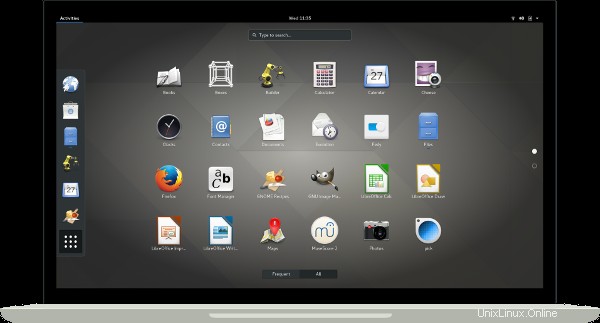
Memulai dan menghentikan pengambilan video
Untuk mulai merekam video, masukkan pintasan ini di keyboard Anda:Ctrl+Shift+Alt+R . Untuk berhenti merekam, masukkan kembali pintasan. Perekaman juga akan otomatis berhenti di akhir durasi perekaman video maksimum (lihat di bawah).
Lingkaran merah kecil di kanan atas layar menunjukkan sedang merekam screencast.
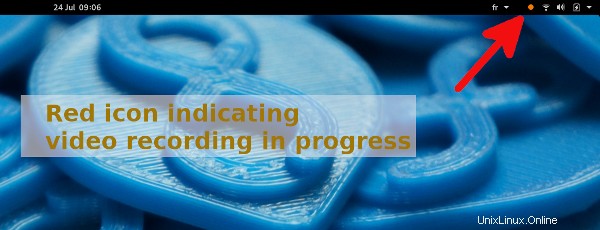
Temukan video Anda
Secara default, file video disimpan di folder Video di bawah File (pintasan ke /home/pengguna Anda/Video ). Mereka direkam dalam format WebM, yang dimaksudkan sebagai alternatif bebas royalti untuk video dan audio HTML5.
Konfigurasikan durasi perekaman video
Untuk memeriksa durasi maksimum GNOME akan merekam tangkapan layar, ketik berikut ini di terminal Anda:
gsettings get org.gnome.settings-daemon.plugins.media-keys max-screencast-lengthIni akan mengembalikan sesuatu seperti ini:
uint32 30Itu berarti durasi maksimal diatur ke 30 detik. Itu nilai default di GNOME.
Untuk mengubah durasi tangkapan layar video maksimum, masukkan ini di terminal Anda:
gsettings set org.gnome.settings-daemon.plugins.media-keys max-screencast-length 60Ini menyetel durasi maksimum menjadi 60 detik, jadi itu satu menit.
Kesimpulan
Fitur perekaman screencast GNOME memungkinkan Anda untuk merekam layar Anda dengan "kemudahan, kenyamanan, dan kontrol." Jika Anda ingin mengambil tangkapan layar (mis., layar penuh, area, jendela) alih-alih video, lihat halaman Tangkapan Layar dan siaran layar di Bantuan GNOME.